PS怎么撤销选区?
溜溜自学 平面设计 2022-06-21 浏览:1175
大家好,我是小溜,在PS中,我们有时候对图片进行选区,但是由于操作失误,选到了不需要的区域,那这种情况下要怎么撤销选区呢?其实方法很简单,下面小溜就带大家一起来看看,PS怎么撤销选区的方法。
想要更深入的了解“PS”可以点击免费试听溜溜自学网课程>>
工具/软件
硬件型号:小新Pro14
系统版本:Windows7
所需软件:PS CS6
方法/步骤
第1步
打开软件,新建一个画布;
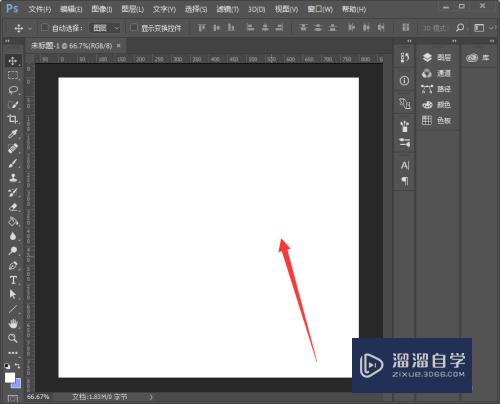
第2步
我们选择矩形选框工具,在画布中框选一个选区;

第3步
我们可以使用快捷键ctrl+D取消选区;
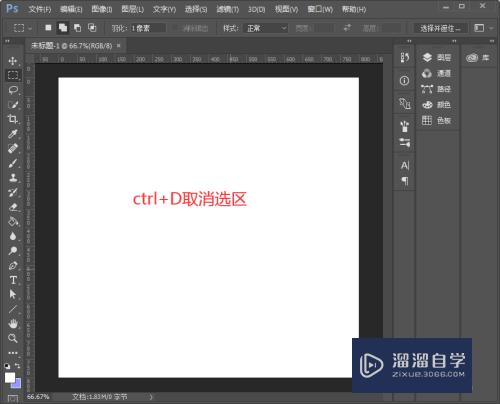
第4步
我们还可以单击右键,选择取消选择;
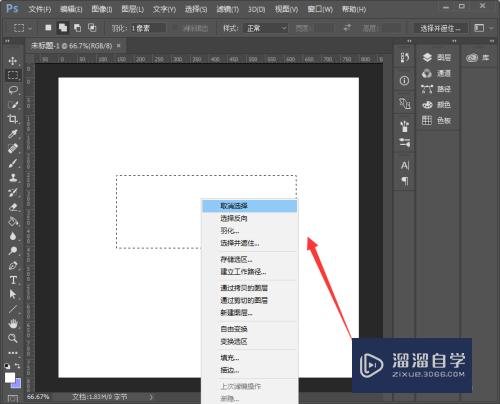
第5步
当然,我们也可以点击菜单栏选择--取消选择即可。

总结
1.打开软件,新建图层,选择矩形工具框选选区;
2.ctrl+D取消选择;
3.还可以单击右键,选择取消选择;
4.也可以点击菜单栏选择--取消选择即可。
注意/提示
以上“PS怎么撤销选区?”的内容小溜就介绍到这里,希望小溜今天分享的内容能够帮助小伙伴们解决问题,并且溜溜自学网还有更多关于软件相关内容的介绍,需要的朋友可以到本站来学习哦!
相关文章
距结束 06 天 16 : 08 : 33
距结束 00 天 04 : 08 : 33
首页








